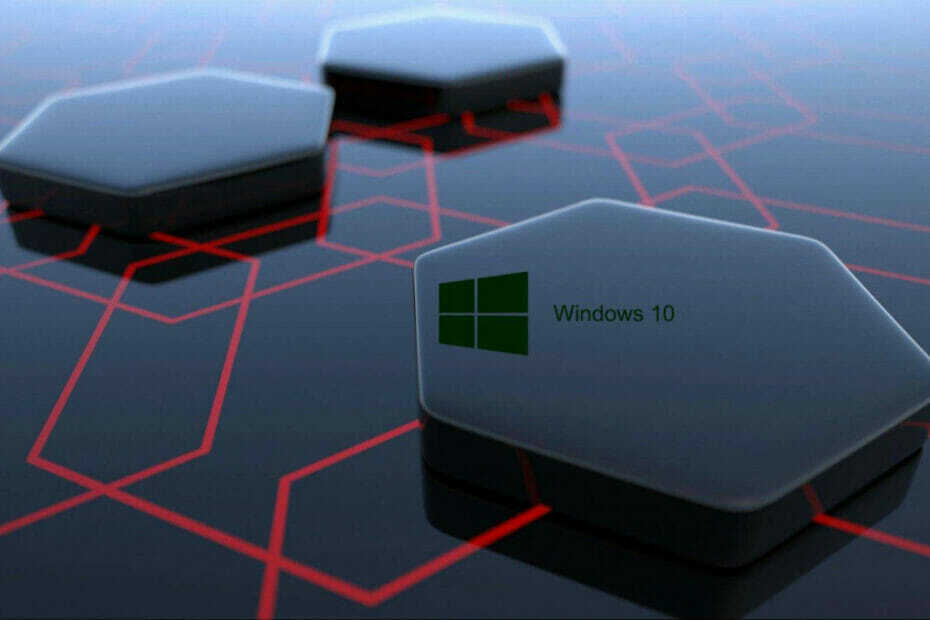אתה עומד מול 'ערך לא חוקי עבור הרישום'שגיאה כשאתה מנסה לפתוח תמונה ב- Windows 10? אתה עלול להיתקל בהודעת שגיאה דומה המנסה לפתוח תמונות, pdf, מוסיקה או כל סוג אחר של קובץ. אם אתה מקבל שגיאה זו כאשר אתה מנסה לפתוח תמונה, פשוט אפס את תמונות היישום יפתור בעיה זו במחשב שלך. בצע את הצעדים הבאים כדי לעשות זאת-
תיקון 1 - אפס את אפליקציית התמונות
1. ללחוץ מקש Windows + I לפתוח את הגדרות חַלוֹן.
2. גלול מטה ואז לחץ על “אפליקציות“.

3. לאחר מכן לחץ על “אפליקציות ותכונות“.
4. לאחר מכן, בצד ימין של חלון ההגדרות, לחץ על ה- לחפש תיבה והקלד “תמונות“.
5. לאחר מכן פשוט לחץ על "תמונות"מתוצאת החיפוש ואז לחץ שוב על"אפשרויות מתקדמות“.
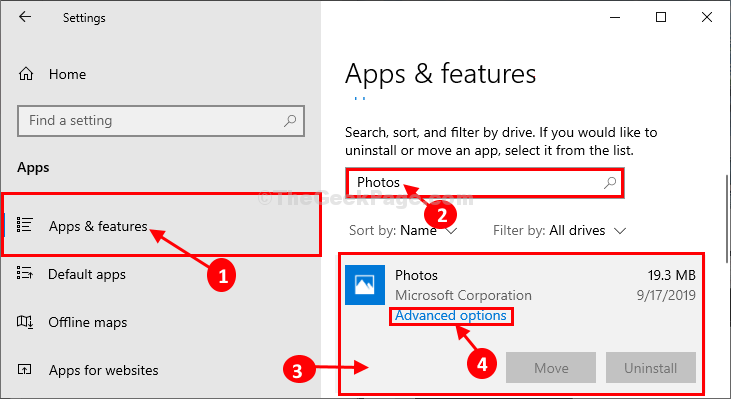
6. עכשיו, לחץ על לְתַקֵן לתקן את זה.
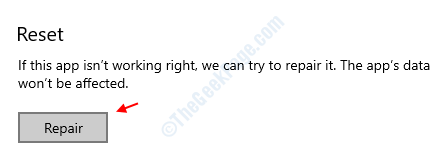
כעת, נסה שוב, אם זה עדיין לא עובד, נסה לאפס אותו.
7. כעת גלול מטה דרך ה- תמונות הגדרות ולחץ על "אִתחוּל”כדי לאפס את היישום למצב ברירת המחדל.
8. לחץ שוב על “אִתחוּל”כדי לאשר את תהליך האיפוס.
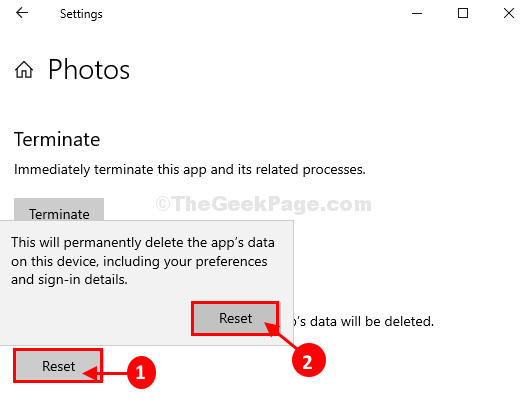
לְאַתחֵל המחשב שלך.
פַּעַם תמונות היישום מאופס, נסה לפתוח את התמונה שוב במחשב שלך. הפעם תוכלו לראות את התמונה.
תיקון 2 - שימוש בעורך הרישום
1. לחץ על Windows key מהמקלדת שלך.
2. לאחר מכן הקלד "רגדיט"ולחץ על 'להיכנס'מפתח.

3. עכשיו, לפני שעושים משהו עם עורך הרישום, פשוט לחץ על קובץ> ייצוא כדי לקחת גיבוי ואז להמשיך לשלב הבא.
4. עבור לנתיב הבא בעורך הרישום.
HKEY_CURRENT_USER \ SOFTWARE \ Classes \ Local Settings \ Software \ Microsoft \ Windows \ CurrentVersion \ AppModel \ Repository \ Families \ Microsoft. חלונות. Photos_8wekyb3d8bbwe
5. עַכשָׁיו, לִמְחוֹק כל מפתח שנמצא בצורה של מיקרוסופט. חלונות. תמונות ... מהרשימה המורחבת.
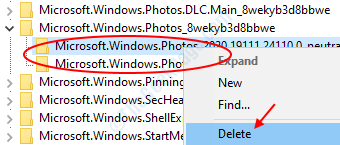
אל תדאג לגבי המפתחות שכן הם יופיעו שם שוב לאחר שתסגור את עורך הרישום ותפעיל מחדש את המחשב האישי שלך. אז אחרי זה פשוט אתחל את המחשב שלך.
הבעיה שלך צריכה להיות מתוקנת.
תיקון 2 - שימוש ב- SFC / SCANNOW
1. לחפש CMD בתיבת החיפוש של חלונות 10 ו- מקש ימני על "שורת פקודה”ובחר הפעל כמנהל.

2. עכשיו הקלד "sfc / scannow”ופגע להיכנס מַפְתֵחַ.

המתן לפקודה שתבוצע במלואה.
סגור את חלון CMD.